Пинтерест – это визуальный инструмент, предназначенный для поиска идей и информации. Часто на сайте появляются мастер-классы и инструкции, просто подборки красивых фотографий определенной тематики. Скачать на компьютер или мобильный телефон обычным образом снимки не представляется возможным. Чтоб сохранить картинку из Пинтерест необходимо знать точный алгоритм действий.
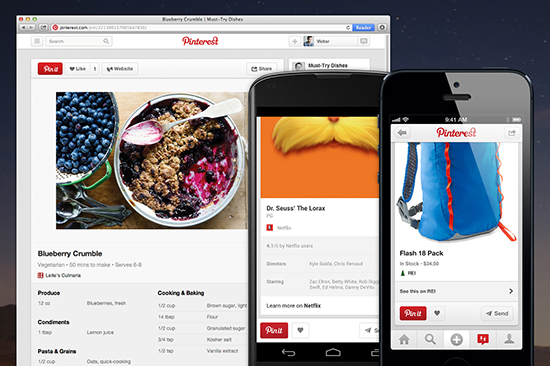
Как сохранить фото из Пинтерест на телефон
Скачать фотографию или сохранить гифку из Пинтереста можно на свой мобильный телефон. При этом неважно, какая именно операционная система на нем установлена. Есть разные способы скачивания, каждый из которых имеет свои преимущества и недостатки.
Андроид
Скачать фото с Пинтерест на телефон на базе операционной системы Андроид можно различными способами. Первый – воспользоваться сайтом. Преимущество в том, что не нужно сохранять дополнительные программы и тратить память своего мобильного гаджета. Минус существенный – удается скачивать только один файл, что не всегда удобно для пользователя. Алгоритм действий следующий:
- Открыть через браузер или официальный портал (по ссылке, если нет зарегистрированного аккаунта в Пинтерест);
- Выбрать скачиваемый файл;
- Кликнуть на него – произойдет автоматическое выделение;
- Выбрать «…» (они располагаются в левом верхнем углу);
- Откроются опции;
- Выбрать и нажать на «Сохранение».
Картинка скачивается в выбранную автоматически папку. Но способ активным пользователям Пинтереста не по душе, ведь приходится тратить много времени, чтоб скачать мастер-класс или подборку.
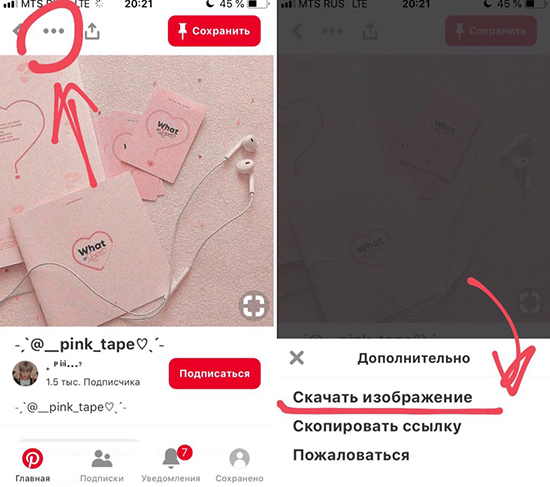
Есть другой вариант – использование специальных программ и приложений. Наиболее популярными среди них являются:
- Pinsave – Image Downloader for Pinterest. Это приложение от разработчика позволяет скачивать любые объемы визуальной информации, при этом логиниться не требуется.
- Pindownloader Lit. Удобное приложение для скачивания не только фотографий, но и гифок. Стоит отметить, что более 150 изображений за один раз качать нельзя.
- Ezsaver-save. Пользователи отдельно отмечают удобное меню этого приложения. Работает оно не только с Пинтерест, но и с другими сайтами. Скачивание ведется без сжатия файлов, что особенно удобно для людей, работающих с текстовой информацией.
- Pindown Bul. С помощью приложения можно просматривать галереи, а также сохранять их в галерею, но собственную. Можно скачивать на устройство или на компьютер, создавать папки и открывать к ним доступ.
Если никакой из вышеперечисленных вариантов не подходит, то есть последний выход – с помощью текстовых редакторов сделать скрин области, а затем преобразить его в картинку. Хорошего качества не добиться, зато этот способ всегда работает.
Айфон
На айфон картинки также можно скачать простым образом. Потребуется:
- Зайти в Пинтерест, разработанное для мобильных телефонов;
- Открыть требуемое изображение;
- Найти три точки в верхнем углу и нажать на них, выбрав скачивание.
Изображение автоматически сохраняется в галерею мобильного устройства. Если трех точек нет, о рекомендуется перезагрузить устройство. Если функция не появилась, то нужно зайти в кабинет через Сафари, а потом перепроверить работу приложения. Также можно воспользоваться скриншотом выбранной области.
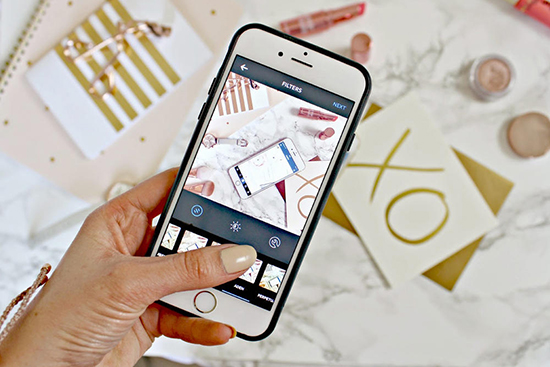
Как скачивать фото из Пинтерест в хорошем качестве на ПК
На компьютер картинки скачиваются полноразмерными. Пошаговый план действий:
- Открыть файл (обязательно в полный размер, то есть картинка должна быть на весь экран);
- Кликнуть правой кнопкой мышки на любую область изображения;
- В выпадающем списке выбрать опцию «Сохранить изображение как»;
- Выбрать папку или выставить ее автоматически (скачивается картинка по выбранному каналу).
Таим образом легко скачать картинку по ссылке на флешку, чтоб не занимать память своего компьютера или ноутбука.
Также можно воспользоваться принтскрином. Выделается область, которую нужно сохранить. Для облегчения процесса используется Lightshot. Файл сохраняется в нужном виде, не занимает паять устройства.
Расширение Pindown
Это удобное приложение, которое работает не только с Пинтерест. Можно смотреть галереи, скачивать их в собственные. Как ведется скачивание интуитивно понятно, ведь интерфейс простейший.
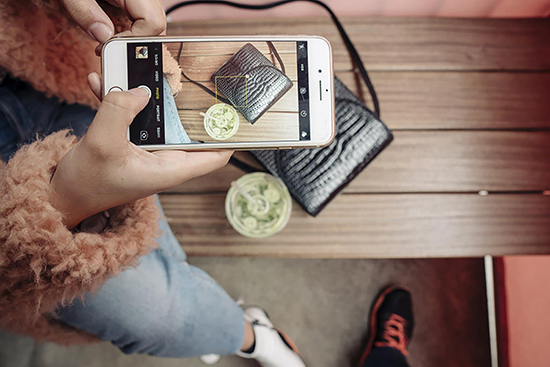
Правая кнопка мыши
Скачивание таким образом универсальное. Открывается меню, в котором выбирают «Скачивание». Минус в том, что сохраняется по картинке.
Как видно, Пинтерест дает массу возможностей для скачивания картинок. Если нужно сохранять мало изображений, то можно воспользоваться стандартным методом. Для скачивания больших объемов проще установить приложение.
( 2 оценки, среднее 4.5 из 5 )
Как сохранить картинку с Пинтерест
Пользователи Pinterest могут создавать подборки изображений по темам и делиться ими с другими. Полюбившиеся изображения хочется не просто отметить на своей доске, но и видеть их на своем телефоне или компьютере. Но далеко не все знают, как сохранить картинку с Пинтерест на свое устройство.

Сохранение на компьютер
Сохранить изображения на компьютер можно несколькими способами.
Первый способ — сразу с сайта.
- Нужно открыть понравившееся изображение в полный размер.
- Нажать правой кнопкой мышки на картинку.
- Выбрать «Сохранить изображение как».
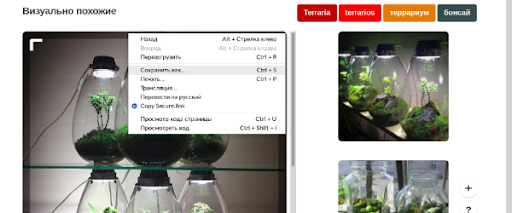
Открывается стандартное окно при сохранении. Выбираете диск, папку, новое название изображения и формат. Нажать «Сохранить». Картинка будет сохранена в указанной папке.
Еще один вариант, как сохранить картинку с Пинтерест на компьютер заключается в создании скриншота. Для этого на клавиатуре есть кнопочка «Print Screen». Далее создается точечный рисунок при помощи правого клика мыши по рабочему столу и выбору нужного варианта из числа предложенных функций. В открывшийся файл необходимо скопировать скриншот рабочего стола (можно использовать комбинацию клавиш ctrl+v). Далее придется отредактировать полученное изображение, чтобы сохранить желаемую картинку.
Для браузера можно скачать расширение «Кнопка «Сохранить» в Pinterest», которое решит все ваши проблемы.
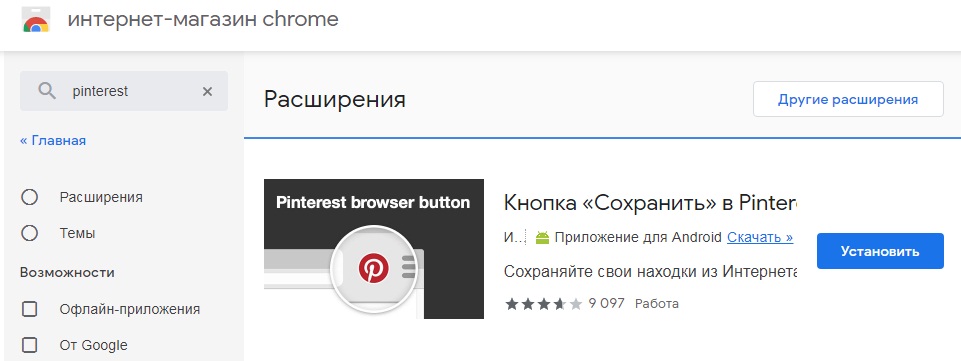
Можно сделать скриншот самой картинки непосредственно в браузере, используя дополнительные расширения для вашего браузера, например, Lightshot. В этом случае вы сможете делать скриншот не всего рабочего стола, а только той области, которую выберите сами. В данной ситуации файл сохраняется сразу в желаемом виде и его не придется потом редактировать.
То, как сохранить фото в пинтерест на телефон, зависит от того, используете вы Android или у вас Iphone.
Сохранение на Android
Если Вы хотите сохранить изображение на Android — для Вас тоже есть несколько способов это сделать.
Самый простой — сразу с сайта. Его плюс — не нужно скачивать других программ. Минус — такой способ позволяет скачивать лишь по одной картинке.
Как сохранить картинку из Пинтерест на телефон с Android
- Зайти на сайт через приложение или браузер (можно перейти по ссылке, если нет аккаунта).
- Выбрать изображение.
- Нажать на него.
- Нажать на три точки в левом углу.
- Появится список функций. Нужно нажать на «Сохранить изображение».
Есть способ сохранить изображение на телефон проще — при помощи приложений, созданных специально, чтобы пользователи могли легко скачивать картинки с Pinterest. Пример таких приложений:
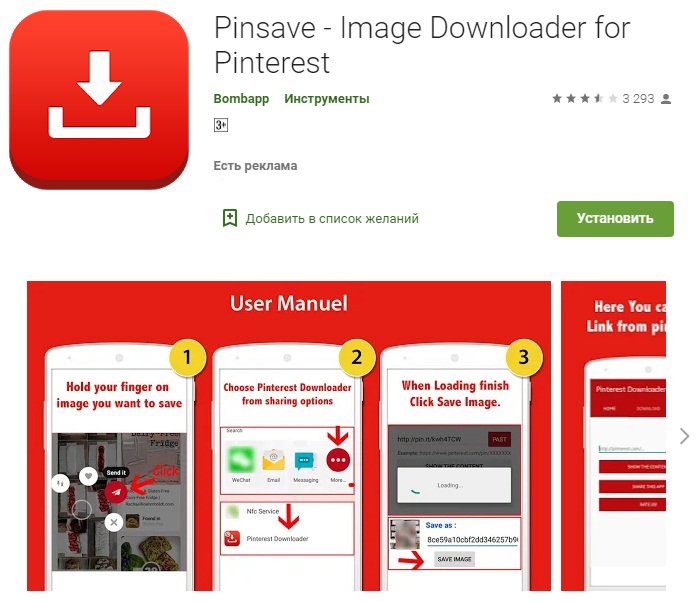
- Pinsave — Image Downloader for Pinterest позволяет скачивать картинки с Пинтерест и не требует логиниться в приложение.
- Pindownloader Lit Имеет возможность бесплатно скачивать изображения, но не более 150 файлов с доски. С помощью этого приложения вы сможете сохранить гиф анимацию с Pinterest на андроид;
- Ezsaver-save Бесплатная программа с удобным меню. Позволяет скачивать неограниченное количество картинок не только из Pinterest, но и с других сайтов. Фото загружаются в исходном размере, что полностью исключает потерю качества.
- Pindown Bul Приложение позволяет пользователям смотреть галереи с картинками и видео. Понравившиеся картинки можно сохранить в галерею, а также создавать папки для общего доступа, чтобы делиться картинками с друзьями.
Ну и последний способ — сделать скриншот экрана и вырезать нужную область.
Как сохранить фото из Pinterest на Iphone
- Зайти в мобильное приложение Pinterest.
- Открыть нужное изображение.
- Нажать на три точки в левом углу.
- Появится список функций. Нужно нажать на «Сохранить изображение».
Смартфон сохранит изображение в галерею, в папку «Пины».
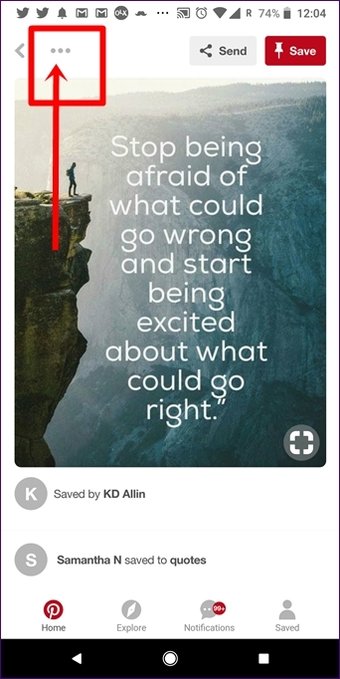
Если на нужном изображении отсутствуют три точки, то попробуйте обновить приложение. Если и это не поможет — зайдите в свой профиль через Сафари, а потом проверьте программу.
Если не помог ни один способ — остается только сделать скриншот и вырезать нужную область.
Только на первый взгляд кажется, что скачать фото (картинку) с Пинтерест на телефон очень сложно. Но, как оказалось, это довольно легко, если знать как. Выбирайте самый удобный способ для себя и наслаждайтесь любимыми картинками на своих устройствах.
Pinterest – это крупнейшая платформа, где собрано множество качественных фотографий и роликов. Но вся сложность состоит в том, что понравившимся контентом получится поделиться только посредством ссылки – приложение и веб-версия сервиса не позволяют сохранять материал в формате медиафайла. Но как скачать видео с Пинтерест на телефон? Мы расскажем, как это можно сделать максимально быстро и просто, а вы уже для себя выберите оптимальный способ. Кому интересно, будем использовать специальную программу, онлайн-платформу и Telegram.
Содержание
- 1 Как скачать видео с Pinterest на телефон?
- 1.1 Способ 1: через приложение
- 1.2 Способ 2: с помощью онлайн-сервиса
- 1.3 Способ 3: через Telegram
- 2 Вывод
Как скачать видео с Pinterest на телефон?
Начнем с того, что для доступа к ролику вам обязательно нужно быть зарегистрированным на сайте Pinterest. Кто не знает, то это можно сделать за считанные секунды – достаточно выполнить быструю авторизацию через аккаунт Google или Facebook. Ну а после этого выбираем оптимальный для себя способ и следуем пошаговым инструкциям!
Способ 1: через приложение
В Play Маркете и App Store вы сможете найти несколько десятков приложений, позволяющих сохранять контент из социальных сетей. Все они работают по стандартному принципу: вы вставляете ссылку на видео, а в ответ получаете уже готовый к скачиванию файл. В качестве примера давайте рассмотрим работу с программой Video Downloader for Pinterest. Почему мы выбрали именно эту утилиту? А потому, что у неё высокий рейтинг и тысячи положительных отзывов. В общем, обо всём подробнее читайте в инструкции:
- Открываем приложение или веб-версию Pinterest, а после копируем ссылку на нужный ролик. Если речь идет о программе для смартфонов, то для этого потребуется сначала нажать по трем точкам, расположенным в нижней панели, а после в появившемся меню отметить вариант «Копировать ссылку». Нужный URL-адрес будет автоматически сохранен в буфере обмена.

Нажимаем по пункту меню «Копировать ссылку»
- Открываем программу, через которую собираемся скачивать материал, и вставляем в специальное поле полученную ранее ссылку. Обычно это происходит моментально, однако в противном случае придется вручную нажать по пункту «Paste Link».

Выбираем «Download»
- Просматриваем короткую рекламу, отключить которую поможет приобретение платной подписки. И в конце для сохранения ролика выбираем «Download».

Видим видео, успешно сохраненное в галерею
Согласитесь, что в этом нет совершенно ничего сложного? Найти загруженное видео вы без проблем сможете в галерее смартфона, а точнее в тематическом альбоме с названием приложения. Если что, то всё сохраняется в удобном формате MP4.
Способ 2: с помощью онлайн-сервиса
Установка дополнительного приложения на смартфон – это, конечно, неплохо, однако для скачивания небольшого количества роликов намного удобнее воспользоваться специальным онлайн-сервисом. На удивление, их не так много, но нам удалось найти неплохой сайт Pinterest Video Downloader. Здесь для сохранения материала ничего сложного делать не потребуется. Единственное, перед началом работы скопируйте ссылку на нужное видео (об этом рассказывается в предыдущем методе).

Нажимаем кнопку «Скачать»
Ну а затем открываем платформу через любой браузер и в единственную графу вставляем полученный URL-адрес. Ожидаем, пока система обработает выбранный ролик, после чего на экране отобразится кнопка «Download». Нажимаем по ней, и сразу же попадаем на следующую страницу. И теперь у вас есть два варианта. Первый – нажать по трем точкам в углу плеера, затем отметить вариант «Скачать». И второй – выбрать «Download» и загрузить контент через интерфейс сайта.
Способ 3: через Telegram
Оказывается, что Telegram – это не просто мессенджер, посредством которого удобно общаться с друзьями и коллегами, а многофункциональная платформа со множеством полезных каналов и ботов. Вы спросите, как это приложение может помочь нам скачать видео с Пинтерест? А очень просто – будем использовать SaveBot. Вот инструкция, которая поможет его найти и правильно активировать:
- Открываем Telegram и переходим к поисковой строке. Для этого нужно нажать по значку лупы, расположенному в правом верхнем углу экрана.
- В поисковую строку вводим названные бота (SaveBot) и нажимаем по нему в результатах выдачи. Обратите внимание, что в поиске также отображаются и каналы со схожим названием, однако они нам не нужны.

В поиске Telegram находим SaveBot
- Выбираем «Старт» и в строку набора сообщения вставляем ранее скопированную ссылку на видео Pinterest. Нужно немного подождать, пока система обработает наш запрос и в ответ пришлет уже не URL-адрес, а обычное видео.
- И теперь все зависит от модели смартфона. Например, на телефоне Android для скачивания материала нам потребовалось полностью открыть ролик, нажать по трем точкам в углу и выбрать «Сохранить в галерею». А если мы говорим про iPhone, то там сначала удерживаем видео, выбираем «Еще» и нажимаем по значку загрузки (⤓), расположенному в нижней панели.

Выбираем «Сохранить в галерею»
Этот вариант можно назвать самым удобным, особенно если у вас на смартфоне уже установлено приложение Telegram. Представленный бот бесплатный, а рекламы в нем никакой нет.
Вывод
Итак, мы рассмотрели, как скачать видео с Пинтерест на телефон. Справиться с поставленной задачей вам поможет специальное приложение, онлайн-сервис и популярный нынче мессенджер Telegram. Остались дополнительные вопросы? Тогда просим задавать их в комментариях к этой статье!
Оценка статьи:




 (5 оценок, среднее: 4,80 из 5)
(5 оценок, среднее: 4,80 из 5)
![]() Загрузка…
Загрузка…
Самое читаемое:

17.03.2022
Как установить дополнительные виджеты на экран телефона Андроид
Если у Вас возникли сложности с тем, чтобы добавить виджеты приложений на смартфон, то это пошаговое руководство…
Далее

17.03.2022
Как очистить кэш телеграмма на телефоне Андроид
Люди, которые активно используют мессенджеры, зачастую не догадываются о том, что в их мобильных гаджетах…
Далее

17.03.2022
Как скопировать ссылку на свой телеграмм Андроид
Любой из пользователей мессенджера Телеграм в тот или иной момент времени задавался вопросом, как узнать, где…
Далее

02.03.2022
Ошибка 104101 в Zoom – как исправить
Содержание1 Ошибка 104101 в Zoom – как исправить1.1 Причины ошибки1.2 Смена параметров брандмауэра Windows1.2.1 Отключение…
Далее
Pinterest — это социальная сеть, которая специализируется на мультимедийном контенте: фото и видео. Она стала отличной альтернативой многим, кто ушёл из других социальных сетей из-за его блокировки.
В Пинтересте часто бывает уникальный интересный контент, который хочется взять и использовать где-то у себя. Однако, как и многие другие аналогичные сервисы, например Instagram или YouTube, Pinterest даёт возможность только познакомиться с контентом и отреагировать на него. Скачать его себе, используя встроенные функции сервиса, нельзя. И так же, как и с другими соцсетями, для этого сервиса есть сторонние инструменты, с помощью которых можно скачать любой контент. В этой статье рассмотрим способы сохранения видео из Pinterest в галереи своего смартфона.
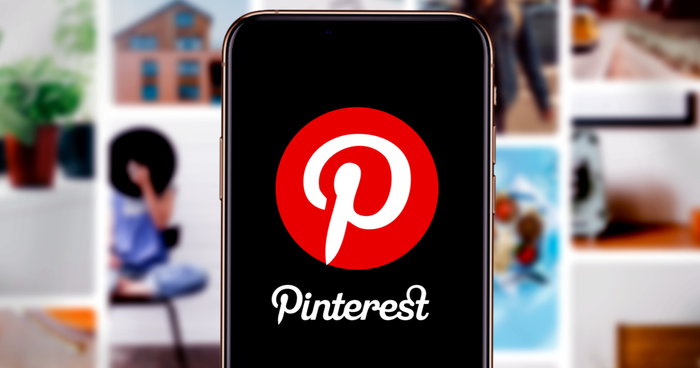
Содержание
- Как скачивать видео из Pinterest в галерею телефона
- Как скопировать ссылку на видео в Pinterest
- Как скачать видео из Pinterest на Android
- Video Downloader for Pinterest
- Video Downloader For Pinterest
- Pinterest advansed downloader
- Как скачать видео из Pinterest на iOs
- Express PHP
- Pinterest video downloader
- Что делать, если видео из Pinterest не скачивается?
Как скачивать видео из Pinterest в галерею телефона
Есть немало приложений, с помощью которых можно скачать видео из Pinterest на смартфон. И обо всех них можно сказать две вещи:
- Все они очень простые и работа с ними заключается в том, чтобы скопировать ссылку на видео и вставить её в само приложение, а затем тапнуть на кнопку для скачивания. Найти их можно в Google Play или других магазинах приложений, используя в поиске запрос «pinterest downloader video». Любое приложение, которое вы найдёте в магазине по этому запросу, работает одинаково.
- Нет ни одного такого приложения для iOs. Все только для Android. Но в конце статьи будет лайфхак, как скачивать видео из Pinterest владельцам продукции Apple.
Далее рассмотрим несколько самых лучших приложений для Android, которые сохраняют видео из Пинтерест в галерею. Для работы с ними придётся скопировать ссылку на видео из Pinterest. Поэтому для начала узнаем, как эту ссылку скопировать.
Вам может быть это интересно: Как удалить сохраненные Пины в Пинтересте.
Как скопировать ссылку на видео в Pinterest
В этом нет ничего сложного. Сделайте всего два шага:
- Откройте видео и тапните вверху справа на три точки.

- Внизу появится меню, в котором тапните на «Скопировать ссылку».
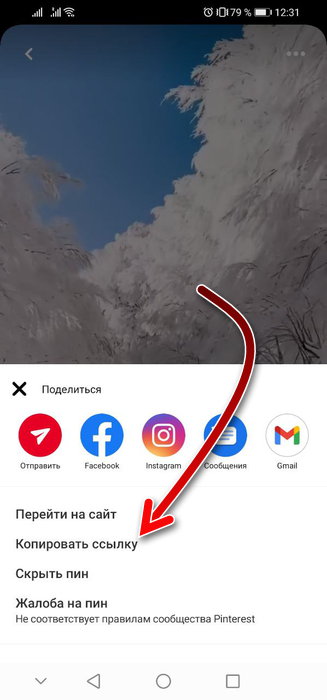
Всё. Ссылка в буфере обмена вашего телефона. Теперь её можно вставить в приложение для скачивания.
Как скачать видео из Pinterest на Android
Video Downloader for Pinterest
Очень простое бесплатное приложение с минимальным количеством рекламы. В интерфейсе нет русского языка, но всё предельно просто и понятно даже с английским.
- Установите Video Downloader for Pinterest.

- Вставьте скопированную ссылку и тапните на «Download».
- Ссылка будет обработана в течение минуты и видео скачается в память вашего телефона.
Video Downloader For Pinterest
Тоже очень простое приложение, где есть немного рекламы. Англоязычный интерфейс не мешает пользоваться этим инструментом, так как всё очень легко.
- Установите Video Downloader For Pinterest.
- Здесь есть две кнопки: кнопка «Pinterest» просто пересылает на приложение Pinterest. А кнопка «Paste link and download» скачивает видео из Pinterest по ссылке. Подразумевается, что вы уже скопировали ссылку на видео, поэтому тапните на вторую кнопку.
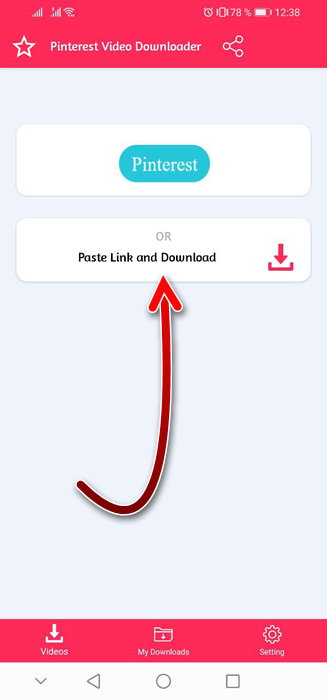
- Вставьте ссылку в поле и тапните кнопку «Download». После не продолжительной обработки ссылки, видео скачается в галерею вашего устройства.

Pinterest advansed downloader
Ещё одно очень простое приложение для скачивания видео из Пинтерест в галерею. В нём минимум кнопок и интуитивный интерфейс.
- Скачайте Pinterest advansed downloader и установите на своё устройство.
- Вставьте ссылку в поле и тапните кнопку «Скачать».
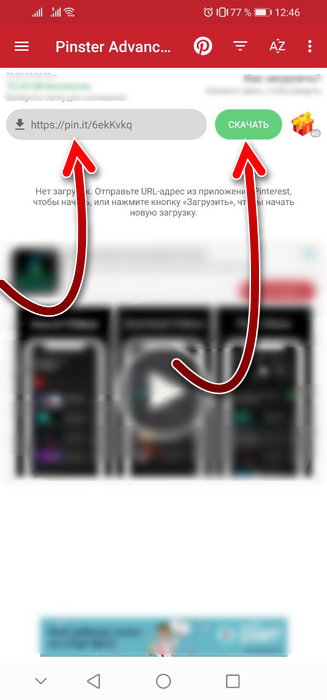
- Дождитесь обработки ссылки и скачивания видео и оно окажется в памяти вашего смартфона.
Как скачать видео из Pinterest на iOs
Владельцам продукции Apple не получится скачать видео из Pinterest, используя приложения, которые были рассмотрены выше, потому что их аналогов в AppStore нет. Чтобы скачать видео из Pinterest на iPhone, придётся воспользоваться веб-приложением через браузер. Это можно сделать как непосредственно на устройстве с iOs, так и на компьютере — скачать видео на компьютер, а потом перекинуть в смартфон.
Есть несколько онлайн сервисов, с помощью которых можно скачать видео из Pinterest через браузер. Все они работают так же, как и описанные приложения: скопируйте ссылку на видео и вставьте в поле, потом скачайте.
Express PHP
Express PHP — это простой сервис, который скачивает не только видео из Пинтереста, но и фото, а также контент из Tik-Tok.
- Перейдите на Express PHP https://www.expertsphp.com/pinterest-video-downloader.html.
- Вставьте ссылку на нужное видео в поле и нажмите на кнопку Download.
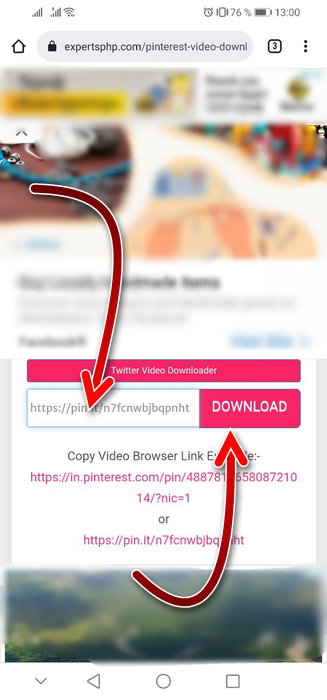
- Дождитесь завершения загрузки видео и оно окажется в памяти вашего устройства.
Pinterest video downloader
Такой же простой браузерный инструмент, который так и называется — Pinterest video downloader. Работает только с этой социальной сетью, умеет скачивать оттуда не только видео, но и фото, а также gif-анимации.
- Перейдите на https://pinterestvideodownloader.com/.
- Вставьте в поле ссылку на нужный контент, а потом нажмите кнопку «Download».
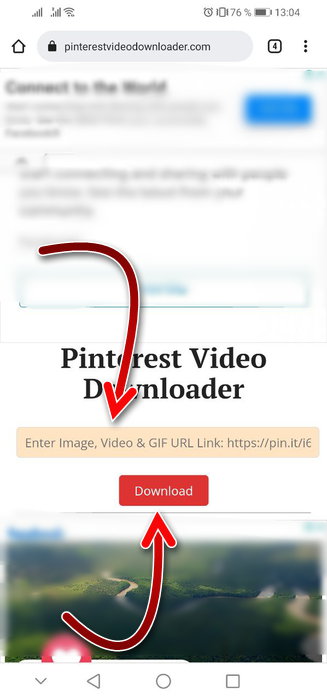
- Видео скачается за несколько секунд и окажется в памяти устройства.
Видео ниже покажет ещё один интересный способ скачать видео из Pinterest в галерею, который подойдёт как на Android, так и на iOs.
Что делать, если видео из Pinterest не скачивается?
Если вы пробуете описанные способы, и видео из Pinterest у вас не скачивается, то рекомендуется сделать следующее:
- Воспользуйтесь другим вариантом приложения. Как вы увидели, их есть очень много.
- Проверьте наличие интернета на устройстве, убедитесь, что он есть и достаточно качественный.
- Проверьте достаточно ли свободного места на вашем устройстве. Некоторые видео занимают много места.
Сохранить картинку из Пинтерест поможет встроенная функция и сторонние приложения. Пользователю нужно выбрать один из способов скачивания материалов.
Содержание
- Сохранять картинки из Пинтереста
- Скопировать фото через стандартную функцию
- Скачать изображение через приложение
- Сторонние сайты для Pinterest
- Почему снимки не скачиваются
Сохранять картинки из Пинтереста
Сохранить картинку из Пинтерест возможно основными тремя способами. Пользователю доступен стандартный вариант со скачиванием с помощью одноименной функции.
Другие способы, как получить изображение:
- использовать приложение для скачивания;
- сделать скриншот;
- перейти на сайт с помощью браузера и зажать по изображению. В контекстном меню выбрать: «Сохранить картинку»;
- сторонние сайты для Пинтереста.
Чаще, с мобильной и компьютерной версии, пользователям не приходится прибегать к дополнительным способам, кроме стандартного. Если на смартфоне установлено приложение в формате Lite – перейти в браузерную и скачать с её помощью.
Чтобы сохранить пин из Пинтереста на телефон, нужно заранее освободить пространство и проверить наличие обновлений для приложения.
Скопировать фото через стандартную функцию
С ПК и мобильной версии, чтобы получить изображение, пользователю нужно авторизоваться и нажать по соответствующей кнопке.
Как скачать с Пинтереста на телефон:
- Зайти в приложение – войти в свою учетную запись.
- Перейти к выбранной картинке – нажать сбоку три точки.

- Скачать изображение – подтвердить действие.
Чтобы не потерять интересный файл, но и не скачивать – выбрать функцию: «Сохранить» и указать доску, куда будет добавлено.
В отличие от других приложений, в Пинтересте нет настроек загрузки материалов. Поэтому картинки скачиваются в раздел: «Download» и их можно посмотреть через Галерею.
Скачать изображение через приложение
Сохранить пин из Пинтереста на телефон можно через дополнительные приложения. Как и со стандартной функцией скачивания, пользователь получит изображение в полном размере.
Чтобы получить картинки:
- Зайти в Play Market – скачать приложение: «Pinterest Downloader».
- Открыть Пинтерест – скопировать ссылку на изображение.
- Вставить URL в поисковике приложения.

- Дождаться, пока появится миниатюра – скачать.
Таким способом можно сохранить до десяти фото и после – выбрать и перенести на смартфон. Преимущество приложения в том, что все ранее полученные материалы пользователь может заново просмотреть, перейдя в раздел: «Gallery».
Сторонние сайты для Pinterest
Еще один способ, как получить изображения из Pinterest – использовать сторонние сайты. Не нужно скачивать приложения для смартфона, чтобы воспользоваться таким вариантом.
Как получить картинки:
- Перейти на сайт Toolsbug – открыть Пинтерест.
- Скопировать ссылку на нужные материалы.

- Вставить в строку поиска – получить изображение.
Чтобы не потерять сайт – добавить в закладки и использовать каждый раз, когда нужно получить картинки.
Если скачать не получилось – проверить свободное пространство и очистить кэш браузера. В Google Chrome нужно:
- Зайти в браузер – троеточие сверху.
- Настройки – Конфиденциальность.
- Очистить кэш – подтвердить действие.
Это необходимо, чтобы Google Chrome работал быстрее и сохранение файлов во внутреннее хранилище стало доступным.
Почему снимки не скачиваются
Есть несколько причин, почему получить картинки из Пинтереста не получается:
- низкая скорость подключения к сети;
- отсутствует разрешение для Pinterest ко внутреннему хранилищу;
- пользователь не обновил приложение.
Перед тем, как скачивать изображения, нужно проверить скорость подключения к сети. Если возникли проблемы – это будет заметно по долгой загрузке Ленты, уведомлению сверху экрана. При стабильной работе сети необходимо закрыть и открыть Пинтерест, отключиться от интернета или найти стабильную точку доступа. Также помогает перезагрузка устройства и выбор «мобильные данные», как способ работы с интернетом.
Содержание
- 1 Как сохранить фото на телефон
- 1.1 Pindownloader Lite
- 1.2 Ezsaver-save в Google Play
- 1.3 Savey – downloader for Pinterest download
- 1.4 Pindown Bulk
- 1.5 3 точки наверху картинки
- 2 Как загрузить пины на ПК
- 2.1 Расширение Pindown
- 2.2 Правая кнопка мыши
Сервис Pinterest позволяет делать тематические подборки из картинок, но понравившиеся изображения хочется не только поместить на доску, но и скачать. Отдельной кнопки не существует, поэтому не все пользователи знают, как сохранить фото из “Пинтереста” на телефон или компьютер.

Как сохранить фото на телефон
Получить файл на мобильное устройство можно разными способами. Проще всего – с помощью специальных приложений, позволяющих начать загрузку нажатием одной кнопки.
Pindownloader Lite
Программа работает на смартфонах с операционной системой Android. Позволяет бесплатно скачивать фотографии и GIF-анимацию, но имеет лимит – максимум 150 файлов с доски.GIF
На странице загрузчика в Play Market указано, что для снятия ограничений нужно установить платную версию, но информация устарела. Google удалил Pindowloader PRO, решив, что тот нарушает права компании Pinterest.
Ezsaver-save в Google Play
Ezsaver – удобная бесплатная программа для мобильных устройств на Android. С ее помощью можно сохранить любое количество картинок из Pinterest, а также с других сайтов и соцсетей. Все изображения загружаются в исходном размере, без потери качества. Есть кнопка, позволяющая установить их как обои или поделиться с друзьями.
Savey – downloader for Pinterest download
Очередное приложение для Android. Оно бесплатное, но принадлежит стороннему разработчику, так что установить его с Google Play не удастся.
Программа умеет сохранять фотографии, GIF-анимации и видео из Pinterest, Twitter и Instagram без потери качества. Ограничений по количеству файлов нет, можно в автоматическом режиме скачать содержимое любой понравившейся доски из “Пинтереста”.
Pindown Bulk
Бесплатный загрузчик из Google Play позволяет авторизованным пользователям Pinterest просматривать картинки и видео в формате галереи, где подборки выступают в роли папок. Понравившиеся файлы можно сохранять на телефон, делиться ими с друзьями, создавать папки для общего доступа.
.jpg)
Правила использования:
- войти в аккаунт Pinterest;
- открыть любую картинку или доску и нажать кнопку “Отправка”;
- в выпавшем списке выбрать Pindown Bulk;
- снова авторизоваться, чтобы открыть Pinterest через установленное приложение (после этого лента отобразится в виде галереи);
- для скачивания понравившегося файла кликнуть по нему, а затем в меню выбрать функцию “Сохранить на устройство”.
3 точки наверху картинки
Фотографии можно загружать непосредственно с сайта, но эта функция Pinterest менее удобна по сравнению с приложениями, поскольку позволяет скачивать лишь по 1 картинке, предварительно открывая каждую. Достоинства у способа тоже есть: он не требует установки дополнительных программ и доступен на любых мобильных устройствах, включая айфоны.
Последовательность действий:
- Войти в Pinterest. Это можно сделать через браузер или по ссылке, не устанавливая программу на телефон. Иметь аккаунт на сайте тоже не требуется.
- Выбрать картинку или GIF-анимацию и коснуться ее, чтобы развернуть на весь экран.
- Над фотографией появятся кнопки. Нужно нажать левую, которая выглядит как 3 точки, расположенные горизонтально.
- Откроется меню дополнительных функций. Если кликнуть по пункту “Скачать изображение”, телефон сохранит картинку в галерею, предварительно создав папку “Пины”.
Как загрузить пины на ПК
В случае с компьютером действуют аналогичные правила: воспользоваться возможностями сайта либо установить расширения в браузер. Последние хороши тем, что, кроме Pinterest, работают и с другими веб-ресурсами, а некоторые умеют скачивать все фотографии со страницы или аккаунта.
Расширение Pindown
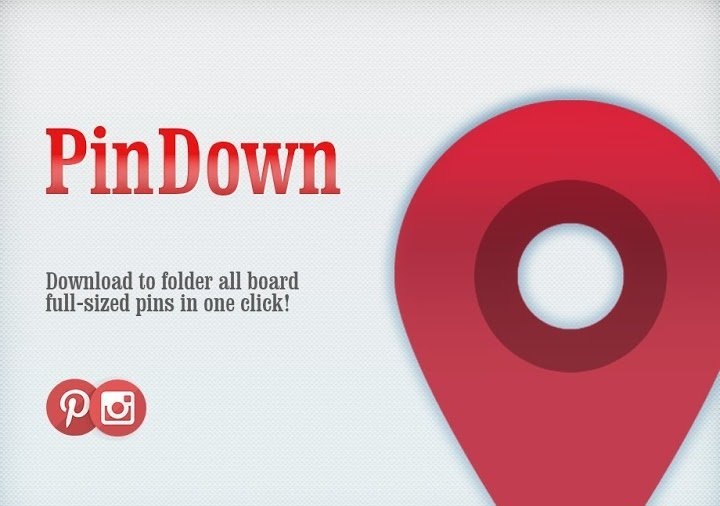
Плагин устанавливается в браузер Google Chrome и предназначен для массовой загрузки фотографий и GIF-анимаций из интернета на компьютер.
Возможности расширения:
- работает с сайтами Pinterest, Behance, Tumblr и Instagram;
- сохраняет картинки в исходном качестве;
- по 1 изображению не скачивает, только полностью доски, их разделы, страницы тем и категорий, результаты выдачи по запросу пользователя;
- в бесплатной версии есть ограничение: не более 250 файлов со страницы;
- для загруженных фотографий по умолчанию создает папки с тем же названием, что и подборка, откуда они заимствованы.
После установки плагина в правом верхнем углу появится иконка PinDown, а у правой стороны монитора – аналогичный виджет. Чтобы ими воспользоваться, надо зайти на сайт “Пинтерест”, можно без регистрации.
Открыв доску или подборку картинок по интересующему запросу, необходимо нажать на любой из значков установленного расширения. Сверху появится панель с настройками загрузки, где можно указать папку для сохранения или согласиться на вариант, предложенный программой. Когда начнется скачивание, там же появится таймер и кнопки “Стоп” и “Пауза”. Процесс занимает некоторое время, поскольку фотографий много, а приложение их не сжимает.
Правая кнопка мыши
Скачивать по 1 файлу можно без установки расширений, для этой цели подойдет универсальный способ с применением правой кнопки мыши.
Порядок действий:
- зайти на Pinterest;
- выбрать картинку и кликнуть по ней, чтобы открыть в увеличенном размере;
- если все устраивает, то нажать правую кнопку мыши и в выпадающем меню выбрать пункт “Сохранить изображение как”;
- в открывшемся окне указать папку для загрузки и при необходимости переименовать файл, после чего подтвердить выполнение операции.
Иногда качество фотографии оказывается не настолько хорошим, как хотелось бы. В таком случае можно сначала зайти на исходный сайт и поискать нужную картинку в высоком разрешении. Если найдется, то скачать тем же способом, используя правую кнопку мыши.
Download Article
Download Article
This wikiHow shows you how to save pictures off of Pinterest. You can save pins on your Pinterest account to view later, or you can save them offline.
-

1
-

2
Login to your Pinterest account. If you do not have an account, create one.
Advertisement
-

3
Find pins that you like. Use the search bar at the top, or look through your home feed based on your interests. You can also follow other Pinterest users and save their pins.
-

4
Hover your cursor over a pin that you like. Next to the red Save button, select the board that you would like to save it to. Then, click Save.
-

5
Return to this board anytime you want to view your pins. On the Pinterest home page, click on your unsername, then navigate to Boards.
Advertisement
-

1
Open the Pinterest app on your phone or tablet. Look for a red icon with a white «P» on your home screen, or search for the app in your app menu.
-

2
Login to your Pinterest account. If you do not have an account, create one.
-

3
Find pins that you like. Use the search bar at the top, or look through your home feed based on your interests. You can also follow other Pinterest users and save their pins.
-

4
Tap on a pin that you like. Tap the red Save button, then tap the board that you would like to save it to.
- Alternatively, tap and hold the pin, then drag your finger over to the pushpin icon until in turns red, then release. Select the board.
-

5
Return to this board anytime you want to view your pins. On the Pinterest home page, click on your unsername, then navigate to Boards.
Advertisement
-

1
Open Pinterest on your device. Navigate to https://www.pinterest.com/ on a browser, or open the app on a mobile device.
-

2
Find pins that you like. Use the search bar at the top, or look through your home feed based on your interests. You can also follow other Pinterest users and save their pins.
-

3
Tap or click on a pin that you like to navigate to the full version. Tap or click on …, then select Download Image.
-

4
Select location. If on a computer, specify where you would like the image saved. Save the image. It will be saved as a JPEG file.
Advertisement
Ask a Question
200 characters left
Include your email address to get a message when this question is answered.
Submit
Advertisement
About This Article
Article SummaryX
1. Open Pinterest on your phone, computer, or tablet.
2. Search for pins using the search bar.
3. Tap or click on a pin that you want to save.
4. Tap or click on the 3 dots …
5. Select Download Image.
Did this summary help you?
Thanks to all authors for creating a page that has been read 33,283 times.
Is this article up to date?
Download Article
Download Article
This wikiHow shows you how to save pictures off of Pinterest. You can save pins on your Pinterest account to view later, or you can save them offline.
-

1
-

2
Login to your Pinterest account. If you do not have an account, create one.
Advertisement
-

3
Find pins that you like. Use the search bar at the top, or look through your home feed based on your interests. You can also follow other Pinterest users and save their pins.
-

4
Hover your cursor over a pin that you like. Next to the red Save button, select the board that you would like to save it to. Then, click Save.
-

5
Return to this board anytime you want to view your pins. On the Pinterest home page, click on your unsername, then navigate to Boards.
Advertisement
-

1
Open the Pinterest app on your phone or tablet. Look for a red icon with a white «P» on your home screen, or search for the app in your app menu.
-

2
Login to your Pinterest account. If you do not have an account, create one.
-

3
Find pins that you like. Use the search bar at the top, or look through your home feed based on your interests. You can also follow other Pinterest users and save their pins.
-

4
Tap on a pin that you like. Tap the red Save button, then tap the board that you would like to save it to.
- Alternatively, tap and hold the pin, then drag your finger over to the pushpin icon until in turns red, then release. Select the board.
-

5
Return to this board anytime you want to view your pins. On the Pinterest home page, click on your unsername, then navigate to Boards.
Advertisement
-

1
Open Pinterest on your device. Navigate to https://www.pinterest.com/ on a browser, or open the app on a mobile device.
-

2
Find pins that you like. Use the search bar at the top, or look through your home feed based on your interests. You can also follow other Pinterest users and save their pins.
-

3
Tap or click on a pin that you like to navigate to the full version. Tap or click on …, then select Download Image.
-

4
Select location. If on a computer, specify where you would like the image saved. Save the image. It will be saved as a JPEG file.
Advertisement
Ask a Question
200 characters left
Include your email address to get a message when this question is answered.
Submit
Advertisement
About This Article
Article SummaryX
1. Open Pinterest on your phone, computer, or tablet.
2. Search for pins using the search bar.
3. Tap or click on a pin that you want to save.
4. Tap or click on the 3 dots …
5. Select Download Image.
Did this summary help you?
Thanks to all authors for creating a page that has been read 33,283 times.
